Instagram sendet Ihnen Benachrichtigungen für neue Direktnachrichten, Follower, Likes usw. Diese halten Sie mit den neuesten Verbesserungen auf dem Laufenden. In letzter Zeit haben jedoch viele Benutzer berichtet, dass Instagram-Benachrichtigungen auf ihren iPhones nicht funktionieren. Wenn Sie einer von denen sind, sind Sie bei uns genau richtig. Ich habe 10 getestete Lösungen aufgelistet, um dieses Instagram-Benachrichtigungsproblem zu beheben. Schauen Sie mal rein.
- Überprüfen Sie die iPhone-Benachrichtigungseinstellungen
- Überprüfen Sie, ob „Nicht stören“ aktiviert ist
- Überprüfen Sie Ihre Instagram-App-Benachrichtigungen
- Überprüfen Sie Ihre Netzwerkverbindung
- Starten Sie Ihr iPhone neu
- Installieren Sie die Instagram-App erneut auf Ihrem iPhone
- Melden Sie sich von Ihrem Instagram-Konto ab
- Hintergrundaktualisierung aktivieren
- Energiesparmodus deaktivieren
- Aktualisiere die Instagram-App
Lösung 1. Überprüfen Sie die iPhone-Benachrichtigungseinstellungen
- Öffnen Sie die Einstellungen App und tippen Sie auf Benachrichtigungen .
- Scrolle nach unten und tippe auf Instagram .
- Stellen Sie sicher, dass der Schalter für Benachrichtigungen zulassen aktiviert ist ist grün.
- Stellen Sie als Nächstes sicher, dass alle drei Optionen unter ALERTS angekreuzt sind.
- Stellen Sie außerdem sicher, dass der Schalter für Töne aktiviert ist ist grün.
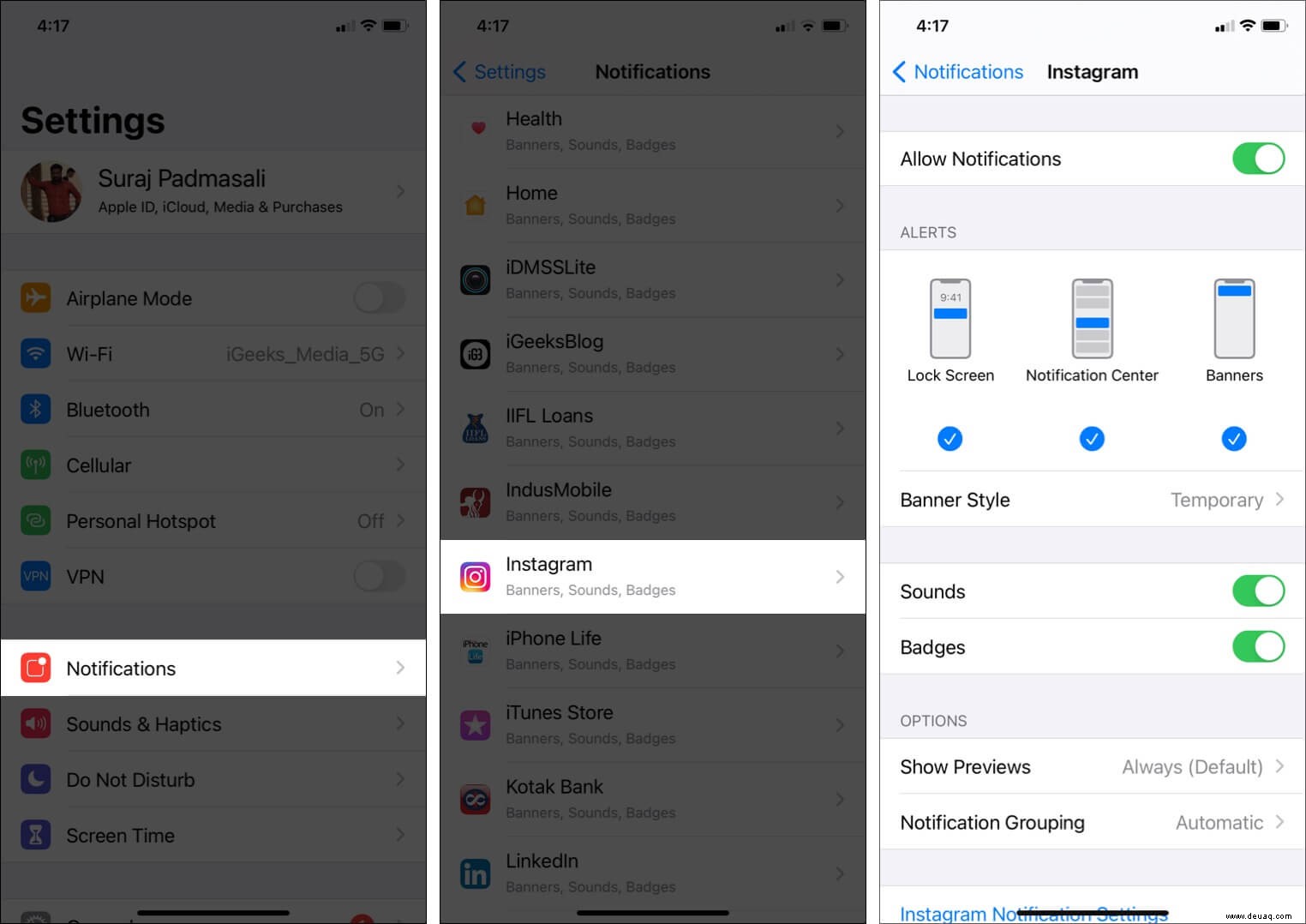
Lösung 2. Überprüfen Sie, ob „Nicht stören“ aktiviert ist
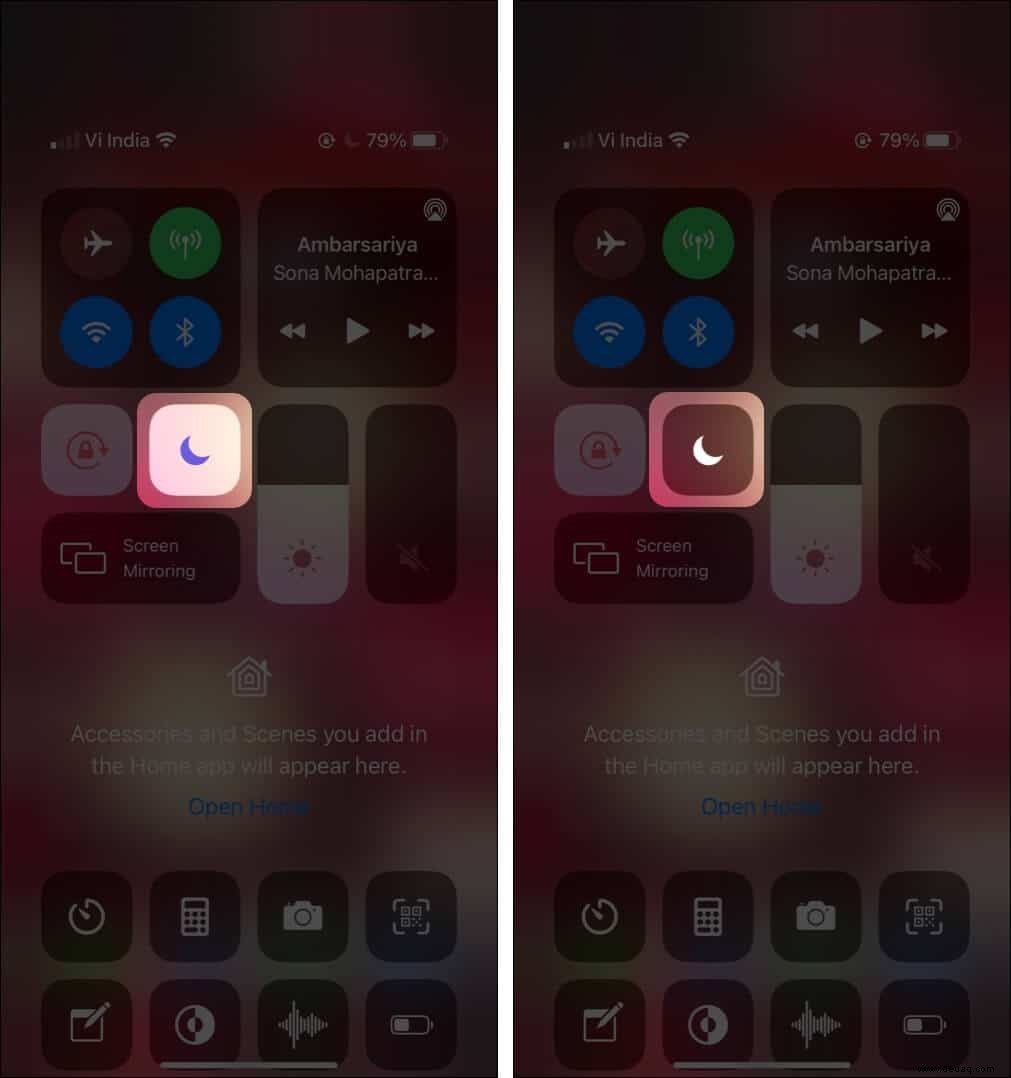
Wenn „Nicht stören“ (DND) aktiviert ist, erhalten Sie keine App-Benachrichtigung. Rufen Sie daher das iPhone Control Center auf und stellen Sie sicher, dass das Halbmondsymbol nicht lila ist. Wenn dies der Fall ist, tippen Sie darauf, um DND zu deaktivieren.
Sie können dasselbe auch tun, indem Sie die folgenden Schritte ausführen:
- Öffnen Sie die Einstellungen App und tippen Sie auf Nicht stören .
- Schalten Sie den Schalter für Nicht stören aus , wenn es eingeschaltet ist.
Lösung 3. Überprüfen Sie Ihre Instagram-App-Benachrichtigungen
- Öffne Instagram auf deinem iPhone und tippe auf das Profilsymbol von rechts unten.
- Tippen Sie auf das Hamburger-Symbol (drei Zeilen) von rechts oben.
- Tippen Sie auf Einstellungen → Benachrichtigungen .
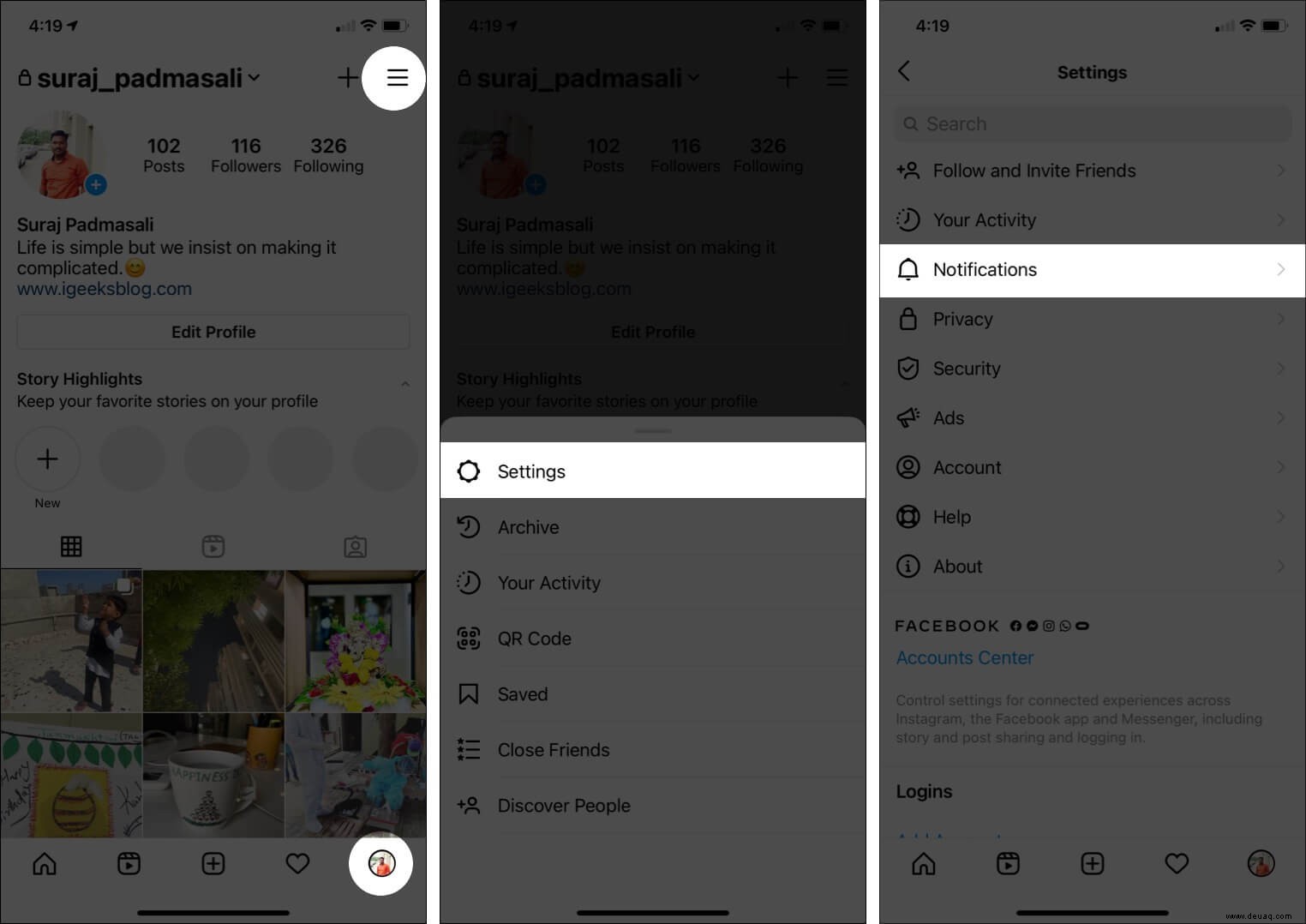
- Stellen Sie sicher, dass alle pausieren ist nicht aktiviert.
- Tippen Sie als Nächstes auf einzelne Optionen wie Beiträge, Geschichten und Kommentare , Folgen und Follower , Nachrichten usw. Wählen Sie auf dem nächsten Bildschirm die gewünschte Option aus.
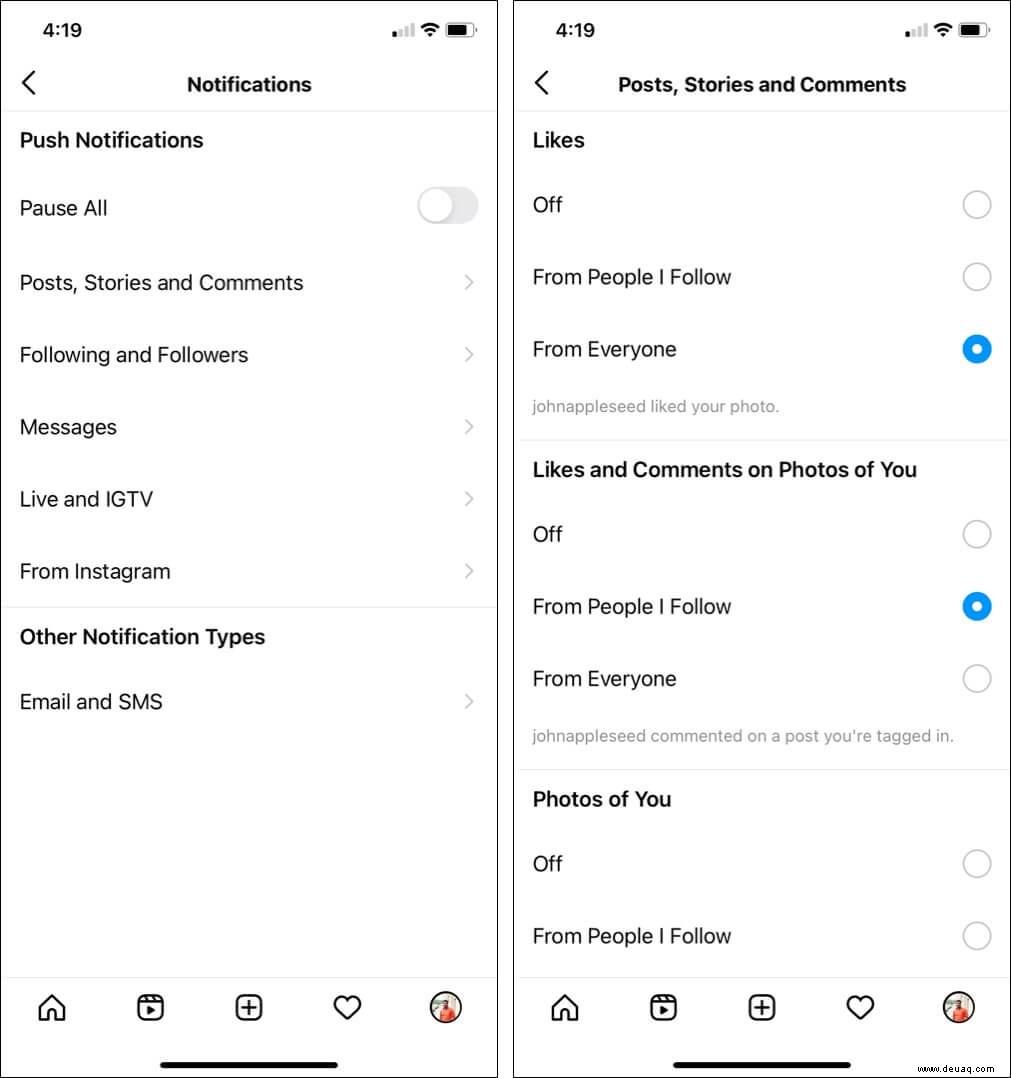
Lösung 4. Überprüfen Sie Ihre Netzwerkverbindung
Instagram-Benachrichtigungen funktionieren nur, wenn Ihr iPhone mit dem Internet verbunden ist. Dies können WLAN- oder Mobilfunkdaten sein.
Lassen Sie uns schnell prüfen, ob Ihr iPhone eine aktive Internetverbindung hat oder nicht. Öffnen Sie dazu Safari und versuchen Sie, eine beliebige Website zu besuchen. Wenn es lädt, bedeutet das, dass hier alles in Ordnung ist.
Tipp :Wenn Sie mobile Daten verwenden, öffnen Sie die Einstellungen App → Mobilfunk → Scrollen Sie nach unten und vergewissern Sie sich, dass der Schalter für Instagram grün ist .
Wenn das Internet nicht funktioniert, helfen die folgenden Ressourcen:
- 3G/4G/LTE funktioniert nicht auf dem iPhone oder iPad? So beheben Sie das Problem
- WLAN funktioniert nicht in iOS 14 auf dem iPhone oder iPad? Hier sind 10 Möglichkeiten, das Problem zu beheben
Lösung 5. Starten Sie Ihr iPhone neu
Es versteht sich, dass Ihr iPhone bei normaler Nutzung auf Störungen stoßen kann, die mühelos durch einen einfachen Neustart behoben werden können.
Daher besteht eine mögliche Lösung zur Behebung des Problems mit Instagram-Benachrichtigungen darin, Ihr iPhone auszuschalten und nach einer Minute wieder einzuschalten.
Lösung 6. Installieren Sie die Instagram-App erneut auf Ihrem iPhone
- Drücken Sie auf dem iPhone-Startbildschirm oder in der App-Bibliothek lange auf das Instagram-App-Symbol. Tippen Sie auf App löschen → Löschen .
- Starten Sie Ihr iPhone neu.
- Drücken Sie lange auf das App Store-Symbol und tippen Sie auf Suchen .
- Geben Sie Instagram ein und herunterladen die App.
- Melden Sie sich erneut an und das Benachrichtigungsproblem stört Sie möglicherweise nicht mehr.
Lösung 7. Melden Sie sich von Ihrem Instagram-Konto ab
- Tippen Sie in der Instagram-App auf das Profilsymbol von rechts unten.
- Tippen Sie auf das Hamburger-Symbol von oben rechts.
- Tippen Sie auf Einstellungen .
- Scrollen Sie nach unten und tippen Sie auf Abmelden [Ihr Benutzername] .
Sie können auf Erinnern tippen , was Ihnen bei der erneuten Anmeldung hilft.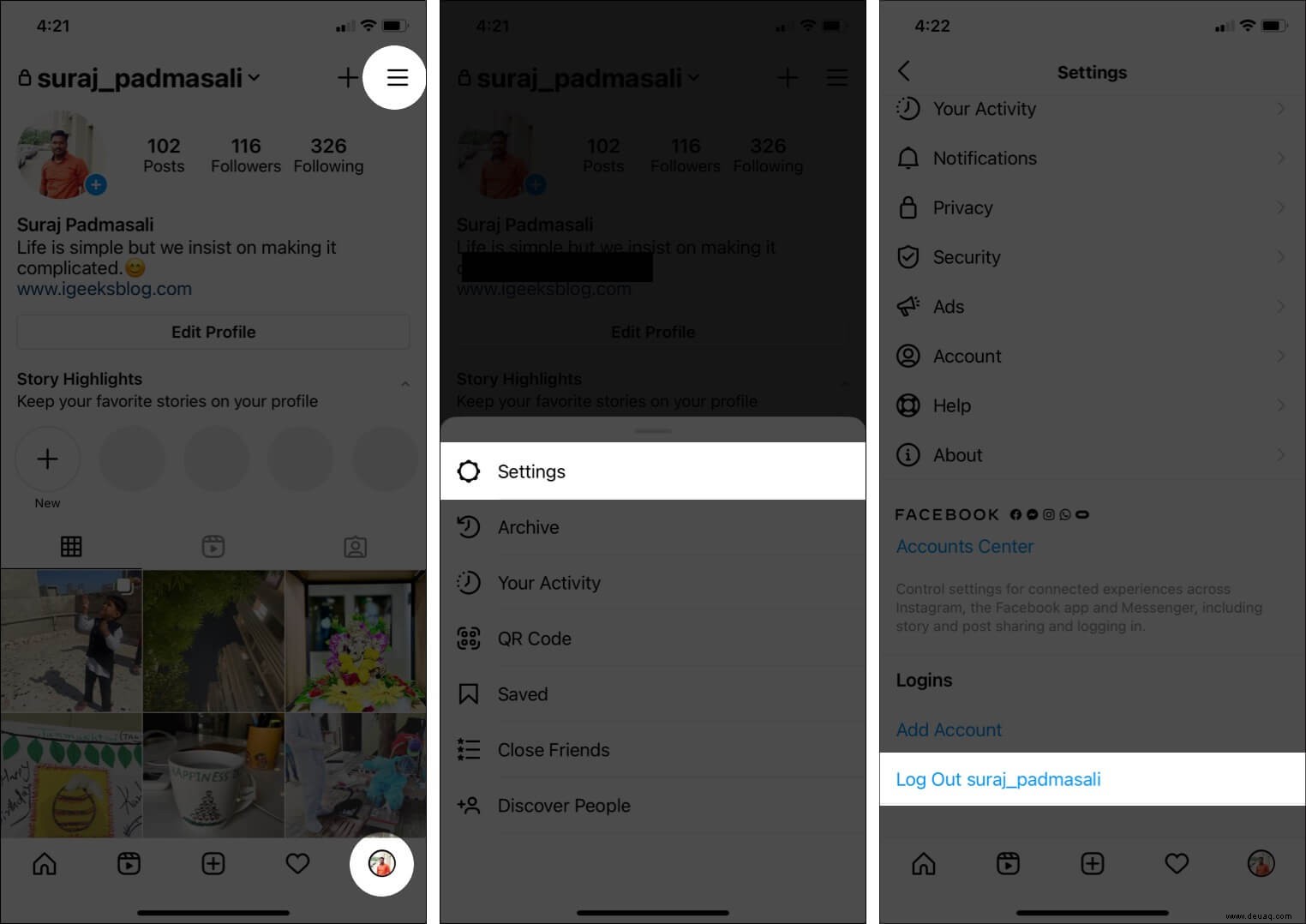
Lösung 8. Hintergrundaktualisierung aktivieren
In seltenen Fällen, wenn die Benachrichtigungen von Instagram (und anderen Apps) inkonsistent sind, kann es hilfreich sein, die Hintergrund-App-Aktualisierung zu aktivieren.
- Öffnen Sie die Einstellungen App und tippen Sie auf Allgemein .
- Tippen Sie auf App-Hintergrundaktualisierung .
- Tippen Sie auf App-Hintergrundaktualisierung und wählen Sie eine andere Option als Aus .
- Gehen Sie zurück und vergewissern Sie sich, dass der Schalter neben Instagram steht ist grün.
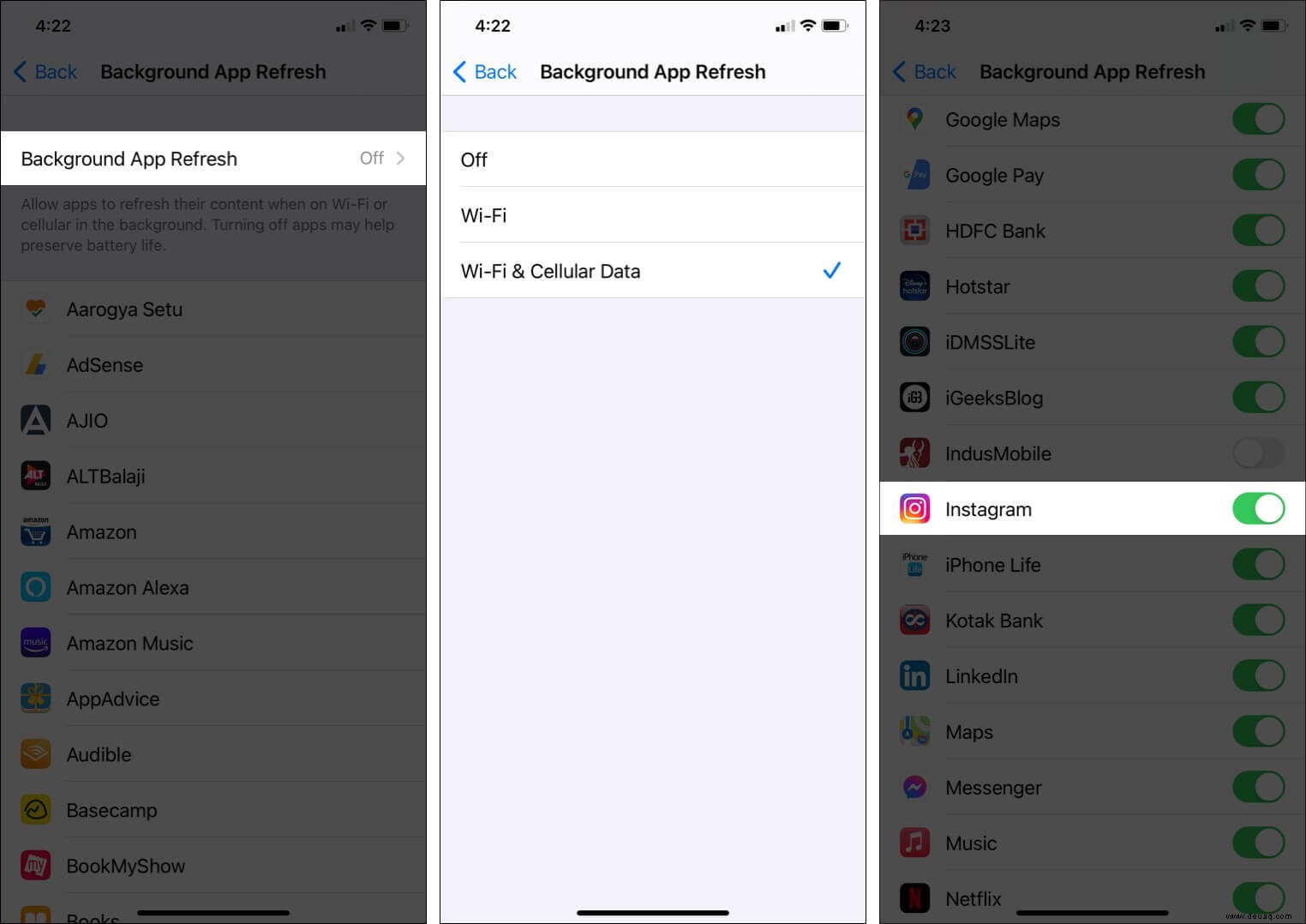
Tipp :Dies kann die Akkulebensdauer beeinträchtigen. Daher können Sie die Schalter für andere Apps deaktivieren.
Lösung 9. Deaktivieren Sie den Energiesparmodus
- Starten Sie die Einstellungen App und tippen Sie auf Akku .
- Schalten Sie den Schalter für den Energiesparmodus aus .
- Bei einigen Benutzern hat es geholfen, dies zu deaktivieren. Ein Versuch ist es also wert.
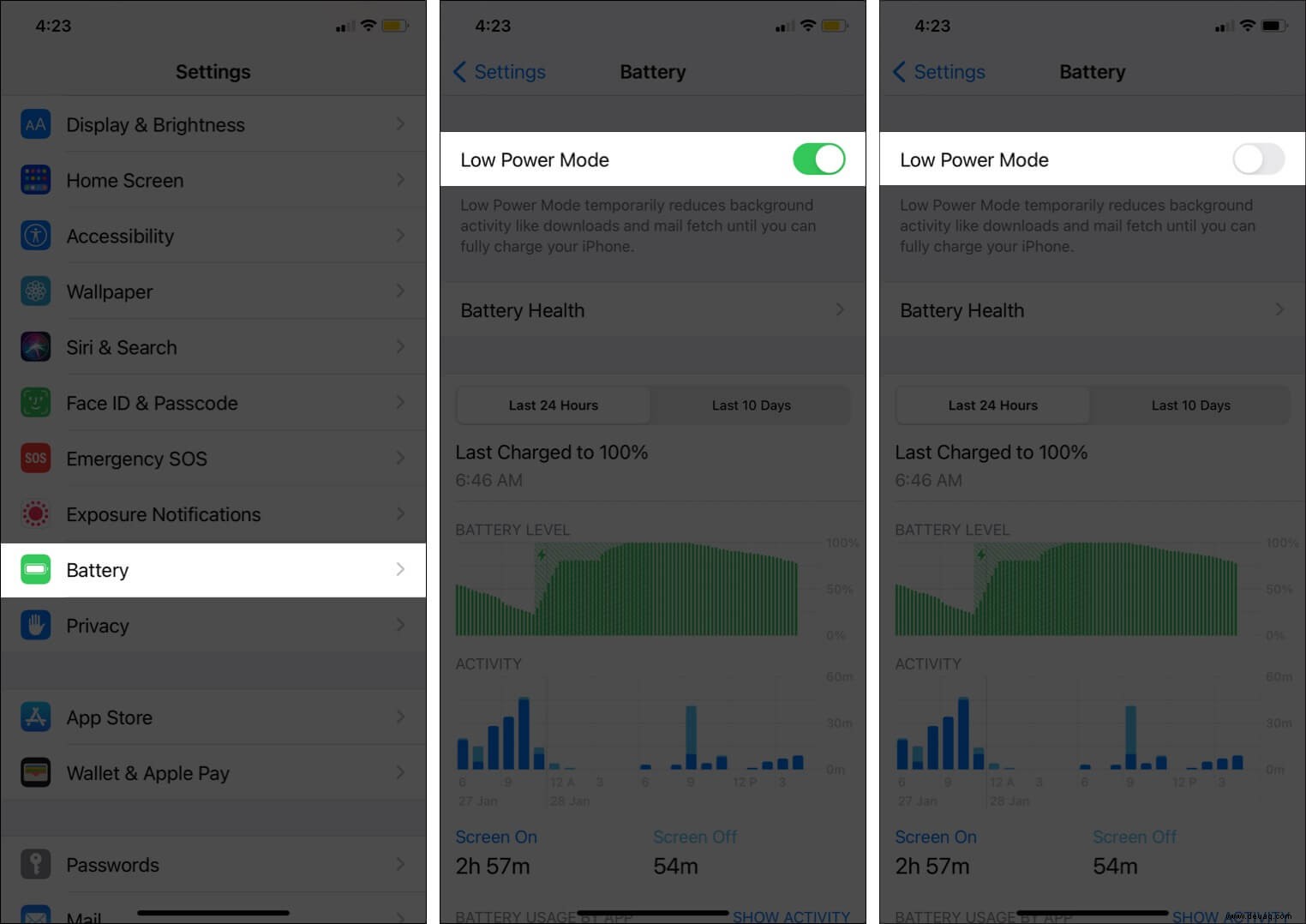
Lösung 10. Instagram-App aktualisieren
- Drücken Sie lange auf das App Store-Symbol und wählen Sie Updates .
- Ziehen Sie diesen Bildschirm nach unten, um ihn zu aktualisieren.
- Tippen Sie auf AKTUALISIEREN neben Instagram.
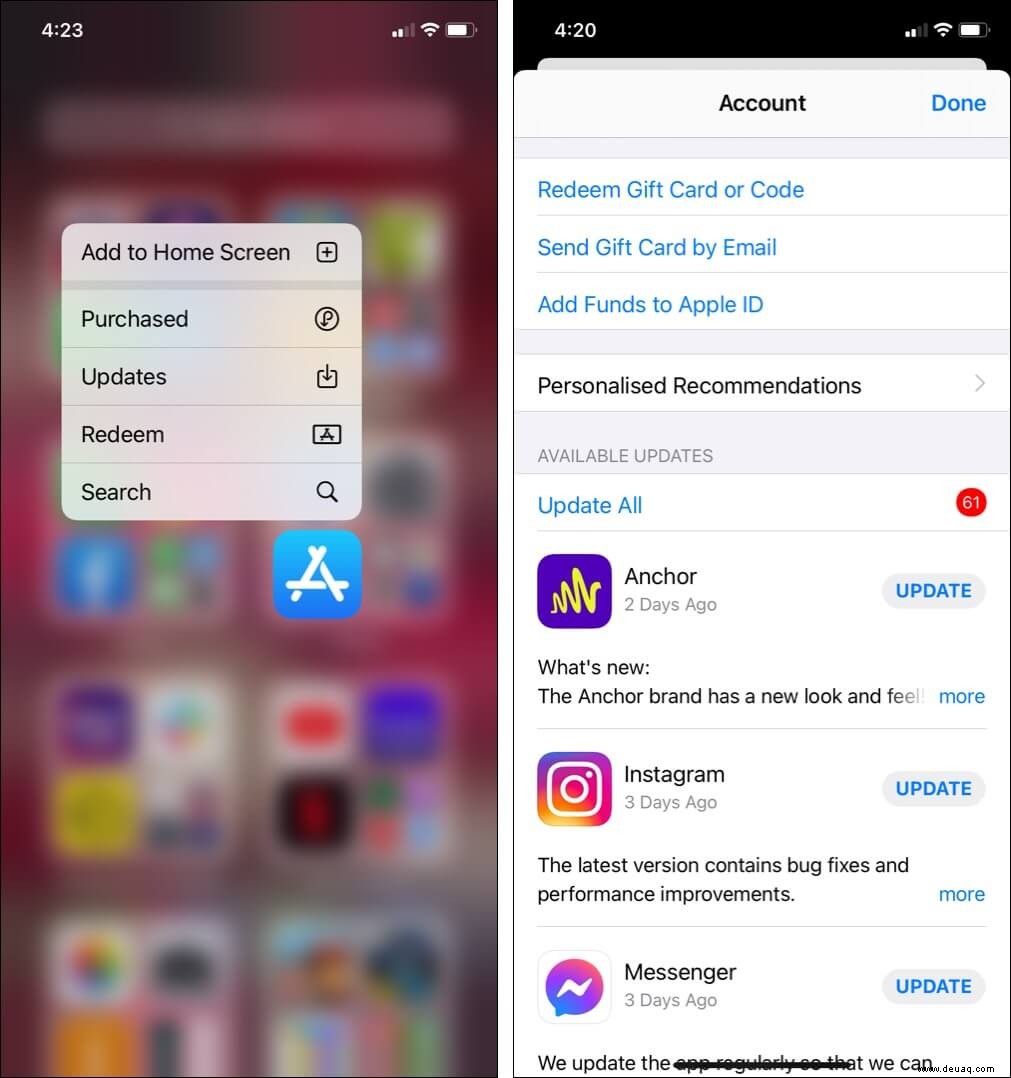
Fixieren Sie Instagram-Benachrichtigungen, die auf Ihrem iPhone nicht funktionieren!
Dies waren die effektiven Lösungen, um Instagram-Benachrichtigungen fehlerfrei auf dem iPhone zu erhalten. Ich glaube, eine oder mehrere Korrekturen haben bei Ihnen funktioniert.
Nehmen Sie sich als Nächstes einen Moment Zeit, um weitere Beiträge zu Instagram zu lesen, um auf dem Laufenden zu bleiben.
- Wie man jemanden auf Instagram vom iPhone aus stummschaltet
- So zeigen Sie Instagram-Geschichten anonym an
- Stellen Sie gelöschte Instagram-Posts auf Ihrem iPhone wieder her
- So stellen Sie gelöschte Instagram-Nachrichten wieder her